win11桌面字体模糊怎么办 win11电脑字体模糊如何解决
更新时间:2023-11-15 14:00:31作者:skai
我们现在许多小伙伴的系统应该都升级到win11操作系统了,在使用win11操作系统的时候我们难免会遇到一些问题,就比如最近有小伙伴遇到了桌面字体模糊的情况,对此我们应该怎么办呢,下面小编就教大家win11电脑字体模糊如何解决,快来一起看看吧,希望对你有帮助。
具体方法:
第1步、按 Win 键,或点击任务栏上的开始图标,然后点击;
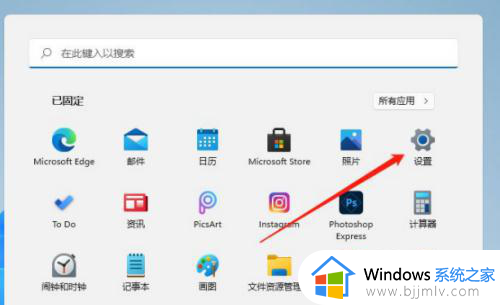
第2步、设置(Win+i)窗口,右侧系统下。找到并点击关于(设备规格、重命名电脑、Windows 规格)选项;
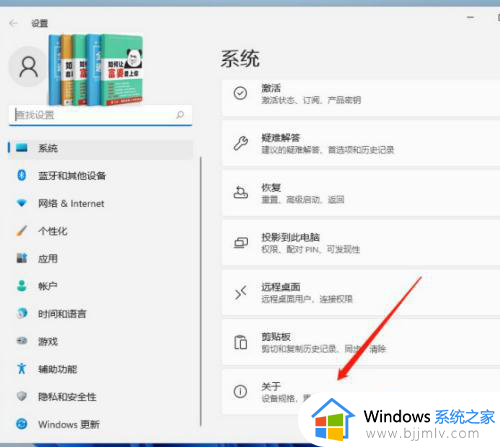
第3步、关于下,找到并点击高级系统设置,打开系统属性窗口;
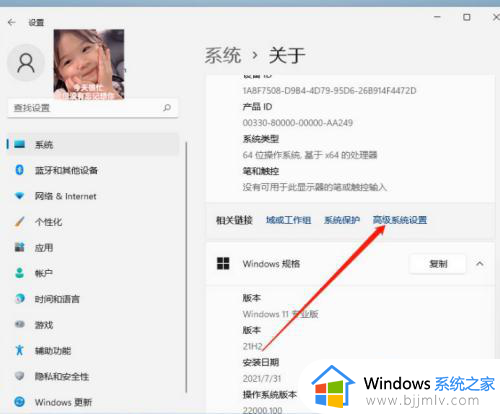
第4步、系统属性窗口,切换到高级选项卡,然后点击性能(视觉效果,处理器计划,内存使用,以及虚拟内存)下的设置;
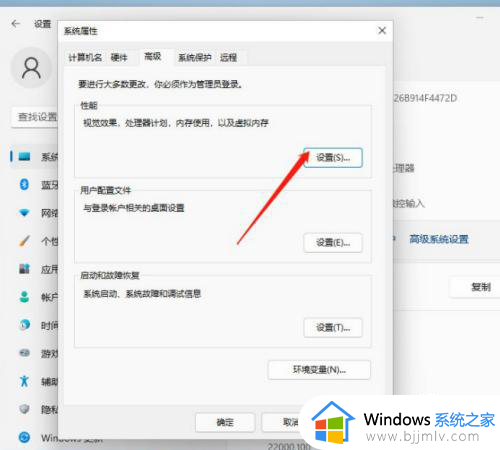
第5步、性能选项窗口,视觉效果选项卡下,选择调整为最佳性能,再点击确定即可。
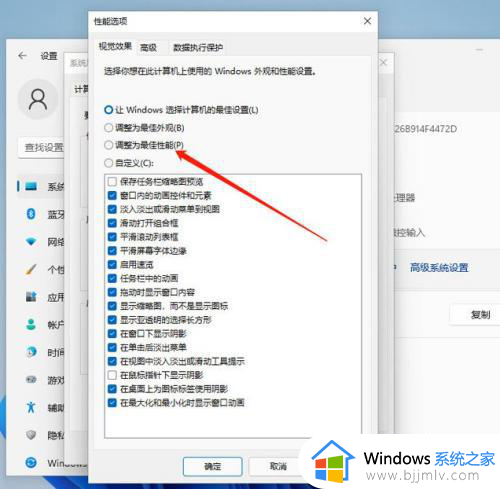
以上全部内容就是小编带给大家的win11电脑字体模糊解决方法详细内容分享啦,还不清楚怎么解决的话就快点跟着小编一起来看看吧,希望能够帮助到你。
win11桌面字体模糊怎么办 win11电脑字体模糊如何解决相关教程
- win11字体模糊解决方法 win11字体模糊发虚不清晰怎么办
- windows11字体模糊怎么解决 如何修复windows11字体模糊
- win11字体锯齿怎么办?win11系统字体模糊锯齿如何解决
- win11字体发虚如何解决 win11字体模糊怎么设置
- win11模糊不清晰怎么办 win11字体模糊发虚不清晰如何修复
- win11软件字体模糊不清怎么办 win11软件字体不清晰处理方法
- windows11缩放后字体模糊怎么办 windows11系统缩放后字体模糊的解决方法
- win11电脑字体模糊发虚不清晰怎么办 win10电脑字体不清晰怎么调整
- win11桌面模糊怎么办 win11电脑桌面看不清楚如何解决
- win11界面模糊不清楚怎么办 win11画面模糊发虚如何处理
- win11恢复出厂设置的教程 怎么把电脑恢复出厂设置win11
- win11控制面板打开方法 win11控制面板在哪里打开
- win11开机无法登录到你的账户怎么办 win11开机无法登录账号修复方案
- win11开机怎么跳过联网设置 如何跳过win11开机联网步骤
- 怎么把win11右键改成win10 win11右键菜单改回win10的步骤
- 怎么把win11任务栏变透明 win11系统底部任务栏透明设置方法
win11系统教程推荐
- 1 怎么把win11任务栏变透明 win11系统底部任务栏透明设置方法
- 2 win11开机时间不准怎么办 win11开机时间总是不对如何解决
- 3 windows 11如何关机 win11关机教程
- 4 win11更换字体样式设置方法 win11怎么更改字体样式
- 5 win11服务器管理器怎么打开 win11如何打开服务器管理器
- 6 0x00000040共享打印机win11怎么办 win11共享打印机错误0x00000040如何处理
- 7 win11桌面假死鼠标能动怎么办 win11桌面假死无响应鼠标能动怎么解决
- 8 win11录屏按钮是灰色的怎么办 win11录屏功能开始录制灰色解决方法
- 9 华硕电脑怎么分盘win11 win11华硕电脑分盘教程
- 10 win11开机任务栏卡死怎么办 win11开机任务栏卡住处理方法
win11系统推荐
- 1 番茄花园ghost win11 64位标准专业版下载v2024.07
- 2 深度技术ghost win11 64位中文免激活版下载v2024.06
- 3 深度技术ghost win11 64位稳定专业版下载v2024.06
- 4 番茄花园ghost win11 64位正式免激活版下载v2024.05
- 5 技术员联盟ghost win11 64位中文正式版下载v2024.05
- 6 系统之家ghost win11 64位最新家庭版下载v2024.04
- 7 ghost windows11 64位专业版原版下载v2024.04
- 8 惠普笔记本电脑ghost win11 64位专业永久激活版下载v2024.04
- 9 技术员联盟ghost win11 64位官方纯净版下载v2024.03
- 10 萝卜家园ghost win11 64位官方正式版下载v2024.03